Udostępnianie w domu nie działa na Apple TV: jak to naprawić?
Naprawdę denerwujące byłoby napotkanie błędów, gdy jesteś w stanie cieszyć się, jednym z ostatnich błędów Apple Music doświadczeni użytkownicy to jest to Udostępnianie w domu nie działa na Apple TV, tym samym udostępnianie plików nie będzie możliwe. Zanim przejdziemy do rozwiązań tego błędu, istnieją pewne wymagania, które mogłeś przeoczyć, więc najlepiej byłoby od razu je przejrzeć.
Może to być również powód, dla którego udostępnianie w domu nie działa na Twoim Apple TV. W tym artykule mamy zamiar poznać niektóre rozwiązania, które możesz spróbować wykonać i sprawdzić, czy wspomniane rozwiązanie może od razu rozwiązać dylemat, czy może będziesz musiał poszukać innych alternatywnych rozwiązań, które mogą ci pomóc.
Przewodnik po zawartości Część 1. Jakie są wymagania udostępniania domowego w iTunesCzęść 2. Jak naprawić udostępnianie domowe, które przestało działać na Apple TV?Część 3. Bonus: jak wygodnie słuchać utworów Apple Music?Część 4. Podsumowując to wszystko
Część 1. Jakie są wymagania udostępniania domowego w iTunes
Jednym z najbardziej możliwych powodów, dla których udostępnianie w domu nie działa na Apple TV, jest to, że nie przestrzegałeś odpowiednich specyfikacji, a także wymagań, których wymaga Apple Home Sharing lub o które prosi. Aby pomóc Ci o tym pamiętać, stworzyliśmy listę poniżej.
- Musisz mieć urządzenia Apple, takie jak Apple iPhone, iPad lub iPod.
- Wersja aplikacji iTunes, którą musisz zainstalować na komputerze PC lub Mac z systemem Windows, musi mieć wersję 9 lub nowszą.
- Musisz upewnić się, że wszystkie urządzenia biorące udział w Apple Home Sharing korzystają z tej samej sieci Wi-Fi.
- Przed rozpoczęciem wszystkie urządzenia, których będziesz używać, muszą również używać tego samego Apple ID.
- Musisz przygotować Apple TV 2. generacji z systemem tvOS 4.2.1 lub nowszym albo Apple TV 3. generacji lub nowszym.
Musisz upewnić się, że spełniłeś wszystkie te wymagania i specyfikacje, aby mieć pewność, że nie przegapiłeś jednego ważnego aspektu.
Część 2. Jak naprawić udostępnianie domowe, które przestało działać na Apple TV?
Teraz już wiesz, dlaczego Home Sharing nie działa na Apple TV. Jak więc rozwiążemy dylemat? Jakie metody powinniśmy wypróbować? Sprawdź poprawki, które możesz spróbować zrobić, aby go rozwiązać.
Sprawdź swoje łącze internetowe
Jak powiedzieliśmy wcześniej, konieczne jest połączenie z tą samą siecią Wi-Fi. Ponadto musisz zawsze sprawdzać, czy masz stabilne połączenie internetowe, aby uniknąć przerw i błędów podczas łączenia.
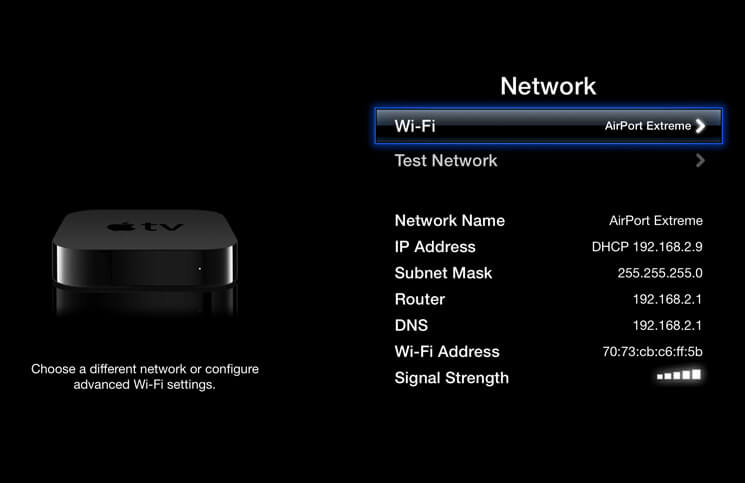
Sprawdź autoryzację aplikacji iTunes
- Otwórz komputer Mac, a następnie otwórz aplikację Muzyka, aplikację Apple TV lub aplikację Apple Books.
- Następnie, jeśli używasz komputera PC, otwórz iTunes dla Windows.
- Następnie przejdź do Konta, a następnie do Uprawnień.
- Następnie dotknij opcji Autoryzuj ten komputer.

Upewnij się, że usługa Bonjour działa
Musisz także upewnić się, że usługa Bonjour działa. Protokół ten jest potrzebny komputerom z systemem Windows i Mac, aby móc wyszukiwać usługi przy użyciu sieci lokalnej. Po włączeniu system działa automatycznie, więc aby upewnić się, że działa dobrze, możesz wyłączyć system, a następnie po kilku minutach lub sekundach włączyć go ponownie.
Włącz, a następnie wyłącz Udostępnianie domowe w iTunes
W systemie Windows 10 i komputerach Mac z macOS Mojave lub wcześniej, funkcja Home Sharing jest aktywna w iTunes. Aby to zrobić, musisz wykonać kroki, które mamy poniżej.
- Otwórz iTunes dla Windows.
- Jeśli nie jesteś zalogowany, zaloguj się za pomocą swojego Apple ID. Używaj tego samego Apple ID dla każdego komputera lub urządzenia w Twojej sieci Home Sharing.
- Z paska menu u góry okna iTunes wybierz polecenie menu Plik > Udostępnianie domowe, a następnie wyłącz tę opcję.
- Po 20 do 30 sekundach możesz spróbować ponownie włączyć Udostępnianie domowe w iTunes.
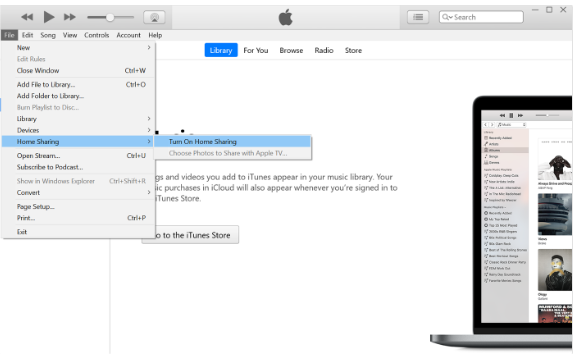
To tylko niektóre z poprawek, które możesz wypróbować, jeśli udostępnianie w domu nie działa na Apple TV. Byłoby miło móc rozwiązać ten dylemat, wypróbowując choćby jedną z tych poprawek. Ma to na celu zmniejszenie ostrożności i kłopotów związanych z wykonywaniem wielu rozwiązań, aby móc w pełni rozwiązać błąd. W przypadku, gdy powyższe rozwiązania nie rozwiązały problemu, istnieje wiele poprawek, które możesz również spróbować wykonać i sprawdzić, czy wystarczą, aby ostatecznie pozbyć się dylematu.
Część 3. Bonus: jak wygodnie słuchać utworów Apple Music?
Prawdą jest również, że błędy są nieuniknione i dlatego istnieją rozwiązania, które naprawiają te błędy, cieszymy się również, że jesteśmy w stanie pomóc Ci rozwiązać Home Sharing, który nie działa na Apple TV za pomocą poprawek, które mamy udostępniony powyżej. Jednak to nie jedyny problem. Podczas korzystania z usług Apple na swoim urządzeniu mogą wystąpić problemy z odtwarzaniem, które mogą być bardzo irytujące. Być może Apple Music nie będzie pobierać utworów. W niektórych przypadkach listy odtwarzania iTunes zniknęły lub Apple Music nie synchronizuje się z komputerem Mac.
Jeśli nie chcesz napotkać żadnego z tych błędów i sprawić, by słuchanie było jak najwygodniejsze, radziliśmy, abyś pobierz utwory Apple Music na swoje urządzenie. Ale Apple Music chroni swoje utwory muzyczne, narzucając szyfrowanie zarządzania prawami cyfrowymi, które nie pozwala nikomu zdobyć utworów, których nie jest właścicielem, w celu nielegalnej dystrybucji, a z powodu tego systemu DRM pobieranie lub uzyskiwanie dostępu do piosenki, kiedy tylko chcemy. Aby było to możliwe, są to profesjonalne narzędzia, które powinny nam w tym pomóc. Cieszymy się, że możemy dzielić się z Tobą jednym z najbardziej niesamowitych i niezawodnych partnerów. To narzędzie nazywa się Konwerter Apple Music AMusicSoft.
W jaki więc sposób AMusicSoft Apple Music Converter może pomóc Ci uzyskać łatwy dostęp do ulubionych utworów?
- Pozbądź się szyfrowania DRM zastosowanego w utworach muzycznych w Apple Music, biorąc pod uwagę, że zamierzasz używać plików do własnego użytku osobistego.
- Konwertuj pliki muzyczne z Apple Music na elastyczne, takie jak MP3, AIFF, WAV, FLAC, AAC, AC3, MP4 i wiele innych.
- Konwertuj szybko za pomocą narzędzia i oszczędzaj dużo czasu.
- Ciesz się najlepszą jakością utworów, które brzmią prawie jak oryginały.
- Ciesz się korzystaniem z AMusicSoft Apple Music Converter z pomocą jego podstawowych funkcji i interfejsu, a także prostych kroków. Zobaczmy kroki, jak możemy używać AMusicSoft Apple Music Converter i wreszcie ułatwić sobie rozwiązywanie błędów, takich jak udostępnianie domowe nie działa na Twoim Apple TV.
Darmowe pobieranie Darmowe pobieranie
Krok 1. Pobierz wszystkie niezbędne pliki i zacznij instalować AMusicSoft Apple Music Converter na komputerze Mac lub Windows. Po zainstalowaniu uruchom narzędzie i zacznij dodawać pliki do konwersji. Możesz zobaczyć wiele sposobów importowania plików, wybierzmy najprostszy, czyli stuknięcie przycisku Dodaj pliki.

Krok 2. Wybierz typ formatu, który chcesz uzyskać, na podstawie formatów dostępnych w narzędziu. Następnie utwórz folder, w którym wszystkie przekonwertowane pliki zostaną zapisane po zakończeniu konwersji.

Krok 3. Kliknij kartę Konwertuj, a następnie poczekaj, aż AMusicSoft Apple Music Converter zakończy cały proces. Konwersja nie zajmie Ci dużo czasu. Możesz nawet skorzystać z wielu konwersji, jeśli naprawdę chcesz natychmiast przekonwertować wszystkie pliki. Możesz również zobaczyć status procesu konwersji w głównym interfejsie profesjonalnego narzędzia, jeśli chcesz go monitorować.

Część 4. Podsumowując to wszystko
Cieszymy się, że w przypadku, gdy udostępnianie domowe nie działa na Apple TV, możesz to naprawić za pomocą rozwiązań, które udostępniliśmy w poprzednich częściach artykułu. Byłoby również miło skorzystać z narzędzi takich jak Konwerter Apple Music AMusicSoft aby móc łatwo uzyskać dostęp do tego, czego potrzebujesz, jeśli chodzi o muzykę, którą kochasz.
Ludzie również czytają
- Co robi Create Station w Apple Music?
- Prosty przewodnik, jak rozwiązać problem z udostępnianiem rodzinnym Album nie wyświetla się
- Najlepsze wskazówki, jak ulepszyć Apple Music Shuffle
- Jak usunąć utwory z iTunes na iPadzie, komputerze stacjonarnym lub telefonie komórkowym
- Jak organizować i zmieniać nazwy albumów w iTunes
- Jak usunąć utwory z iTunes na iPadzie, komputerze stacjonarnym lub telefonie komórkowym
- iTunes nie synchronizuje się z iPhone'em? Proste rozwiązania, aby to naprawić!
- Cieszmy się listą ekskluzywnych utworów Apple Music
Robert Fabry jest zapalonym blogerem i entuzjastą technologii, który może cię zarazić, dzieląc się kilkoma wskazówkami. Ma również pasję do muzyki i pisał dla AMusicSoft na te tematy.